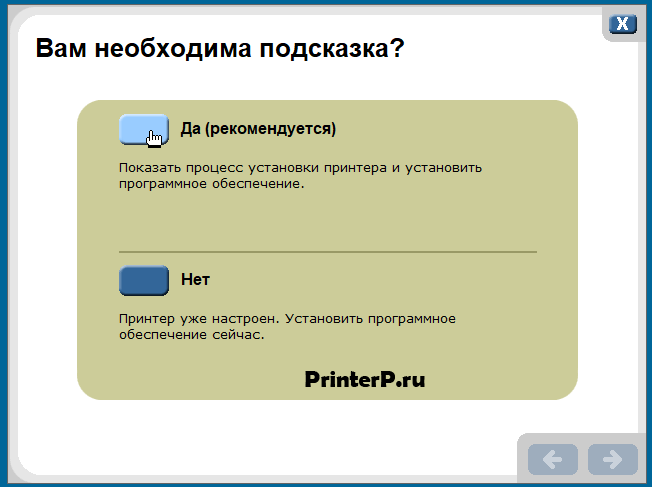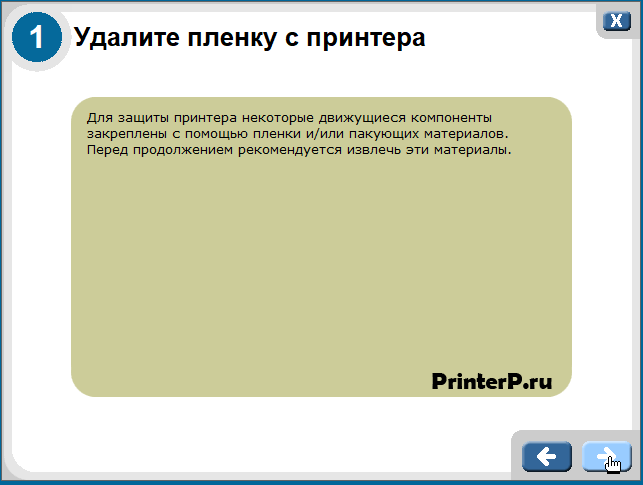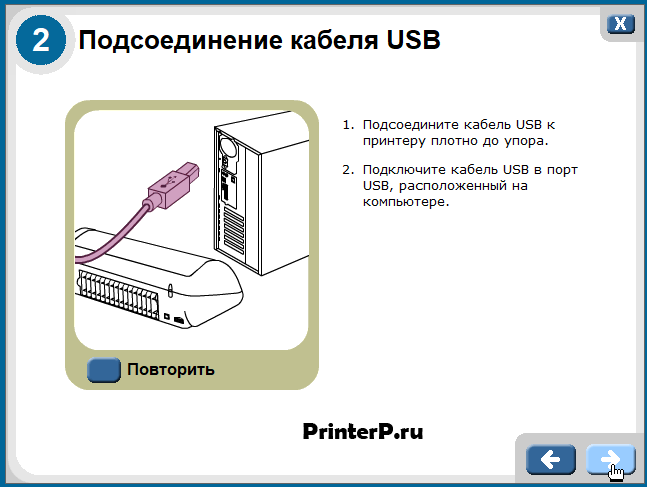Драйвер для HP DeskJet 3420
Windows 7
Чтобы установить драйвер для этой системы, вам надо воспользоваться драйвером, вот здесь. Установить надо драйвер HP Deskjet 3600 (хоть мы и делаем установку для HP Deskjet 3420). Далее установите драйвер использовав возможности Windows.
Также можно установить драйвер, использовав мастер установки от HP.
Windows Vista
Для установки драйвера в эту систему, вам надо ознакомиться со статьей, на сайте HP.
Windows XP/2000
Размер: 20.1 MB (x32) и 10.9 MB (x64)
Установка драйвера в Windows XP
Вы купили принтер HP Deskjet 3420. Теперь от вас требуется установить соответствующий драйвер. Эта программа была написана специально для этой модели устройства, поэтому пытаться взять дистрибутив для другого оборудования не стоит, нормально оно у вас работать не будет. Сейчас вам надо скачать драйвер HP Deskjet 3420. Он доступен по ссылке на этой странице.
Закрываем программы и приложения, если вы их запускали, или просто перегружаем систему. Запускаем дистрибутив. Выбираем, какие действия вы хотите провести. Нажимаем на слова «Установить программное обеспечение».
Нажимаем на верхний голубой квадратик, потом на правую стрелочку в нижней части окна.
Новые картриджи имеют защиту в виде специальной пленки, чтобы детали не двигались в процессе транспортировки. Вам надо извлечь пленку и поместить картридж в принтер, потом снова на правую стрелку.
Подключите принтер к розетке, потом выполните действия, описанные в окне, опять нажмите на правую стрелку.
Теперь немного подождите. Система должна найти принтер и завершить установку. Ваши действия больше не требуются. После этого вы можете отправлять на печать документы из разных приложений (Ворд, Эксель и другие).
Драйвер для принтера HP DeskJet 3420 / 3650 / 3840 / 3845 / 3848 / 3920 / 3940 / 5150 / 5440 / 5443 / 5740 / 5743 / 5940 / 5943 / 6540 / 6543
 / / | Модель | Тип |  |  |  |  |  |
| Windows 10 / 8.1 / 8 / 7 | Все | Базовый | Установка из центра обновления Windows / Мастер установки принтера HP | ||||
| Windows XP | DJ3650 | Полный | 03.12.2003 |  | 9.4.4.0 | 27.1 [MB] | Скачать |
| Базовый | 03.12.2003 |  | 9.4.4.0 | 8.4 [MB] | Скачать | ||
| DJ3840 | Полный | 06.12.2015 |  | 10.1.0.0 | 27.1 [MB] | Скачать | |
| Базовый | 06.12.2015 |  | 10.1.0.0 | 9.1 [MB] | Скачать | ||
| DJ5150 | Полный | 06.12.2015 |  | 9.4.2.0 | 28.7 [MB] | Скачать | |
| Базовый | 06.12.2015 |  | 9.4.2.0 | 7.7 [MB] | Скачать | ||
| DJ5440 | Полный | 06.12.2015 |  | 60.051.645 | 50.1 [MB] | Скачать | |
| DJ5740 | Полный | 06.12.2015 |  | 10.4.4.0 | 40.4 [MB] | Скачать | |
| DJ6540 | Полный | 06.12.2015 |  | 10.4.4.0 | 34.1 [MB] | Скачать | |
| Базовый | 06.12.2015 |  | 10.4.4.0 | 10.4 [MB] | Скачать | ||
| Mac OS X 10.6 — 10.14 | Кроме DJ5150 | Базовый | Apple Software Update | ||||
Перед началом поиска программного обеспечения прочтите лицензию производителя , в которой изложены правила его использования потребителями продуктов HP.
Драйверы для струйных печатающих устройств HP DeskJet 3420 / 3650 / 3845 / 3848 / 3920 / 3940 / 5150 / 5443 / 5743 / 5943 / 6543 и других (перечни моделей в сериях смотрите в таблице) под Windows 10 — XP и для Mac OS X 10.6 — 10.14.
Для отдельных моделей принтеров оригинального драйвера не существует. Например, это касается принтера HP Deskjet 3420 и некоторых других. Однако в Windows встроен альтернативный драйвер , который может обеспечить работу этого устройства. Как его установить читайте здесь . В этой же статье вы найдете полный список совместимого программного обеспечения.
Скачать драйвер для hp deskjet 3420 series
hp deskjet 3420 series
Драйвер это по своей сути связующее звено между операционной системой, то есть программным обеспечением и железом, то есть физическими устройствами, таким как видеокарты, принтеры, процессоры и т.д. В операционной системе могут быть заложены базовые драйвера для самых необходимых устройств — мышка, клавиатура, но для всего остального потребуются свежие драйвера.
Как установить драйвер?
a) Для начала надо на рабочем столе выбрать значок (Мой компьютер) и нажать по нему правой кнопкой мыши, в выпадающем меню выбрать (Свойства).
b) Теперь переходим на вкладку (Оборудование) и нажимает на кнопку (Диспетчер устройств).
c) Теперь необходимо выбрать устройство для которого будет устанавливаться/обновляться драйвер. На строке с устройством надо нажать правой кнопкой мыши и в выпадающем меню выбрать (Свойства), либо можно просто дважды по нему щелкнуть, чтобы перейти в нужные настройки.
d) Переходим на вкладку (Драйвер), выбираем кнопку (Обновить).
e) В появившемся диалоговом окне выбираем пункт (Нет, не в этот раз) и переходим (Далее).
f) На этом этапе есть два вариант. Можно попытаться установить драйвера в автоматическому режиме, тогда ОС сама попытается найти подходящие устройству драйвера и установить их, для этого выбираем (Автоматическая установка (рекомендуется)) , если попытка завершится неудачно, то надо переходить ко второму пункту (Установка из указанного места) и выбираем (Далее).
g) Этот пункт меню подразумевает выбор между поиском драйвера на сменных носителях и вариантом указать папку с драйвером самостоятельно. Поэтому если в наличии есть диск с драйверами, то надо вставьте диск в CD-rom и выбрать вариант (Поиск на сменных носителях (дискетах, компакт-дисках..)) и перейти (Далее).
Если драйвер найден и скачен в интернете самостоятельно, то надо указать в ручную путь к папке в которой находятся установочный данные для драйвера следующим образом. Выбираем пункт (Включить следующее место поиска:) и переходим в (Обзор), теперь из списка выбираем папку с драйвером и кликаем на кнопку (ОК). Теперь смело переходим (Далее), если все сделано правильно, то начнется установка необходимого драйвера.